Page 1
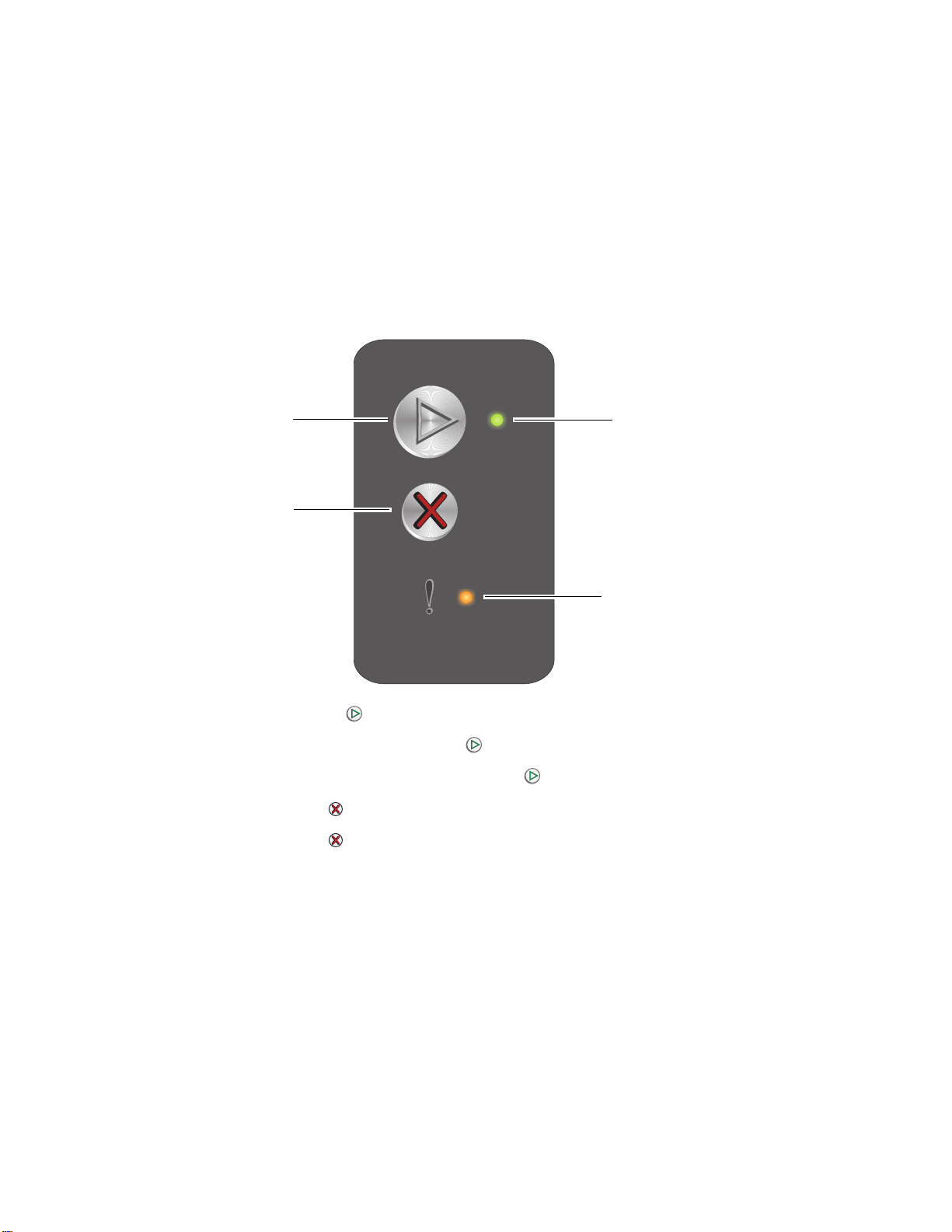
快速參考卡
瞭解操作面板
印表機操作面板有兩個按鈕及兩個指示燈。指示燈表示印表機狀態。按鈕是用來繼續或取消現行列印
工作。
當印表機啟動時,會執行自我測試,所以兩個指示燈會重複依序閃爍。此外,當印表機重設時,或當
功能表中的印表機設定變更時,兩個指示燈也會重複依序閃爍。
Continue
(繼續)
Cancel
(取消)
• 按下 Continue (繼續) 並隨即放開,以回復列印。
• 快速按下並隨即放開 Continue (繼續) 兩次,即可顯示第二組燈號順序。
• 在 Ready (備妥)狀態按下 Continue (繼續) ,以列印功能表設定頁。
• 按住 Cancel (取消) ,以取消現行工作。
• 按住 Cancel (取消) 不放,直到兩個指示燈都亮起,以重設印表機。
Ready / Data
(備妥 / 資料)
Error
(錯誤)
瞭解操作面板指示燈
操作面板指示燈可利用不同的燈號順序來表示不同的意義。指示燈熄滅、亮起及 / 或閃爍時,可分別
表示印表機的各種狀況,如印表機狀態、人為介入或維修服務。
請參閱以下的燈號順序表來尋找所示訊息,然後按一下訊息取得更多資訊。
快速參考卡
1
Page 2
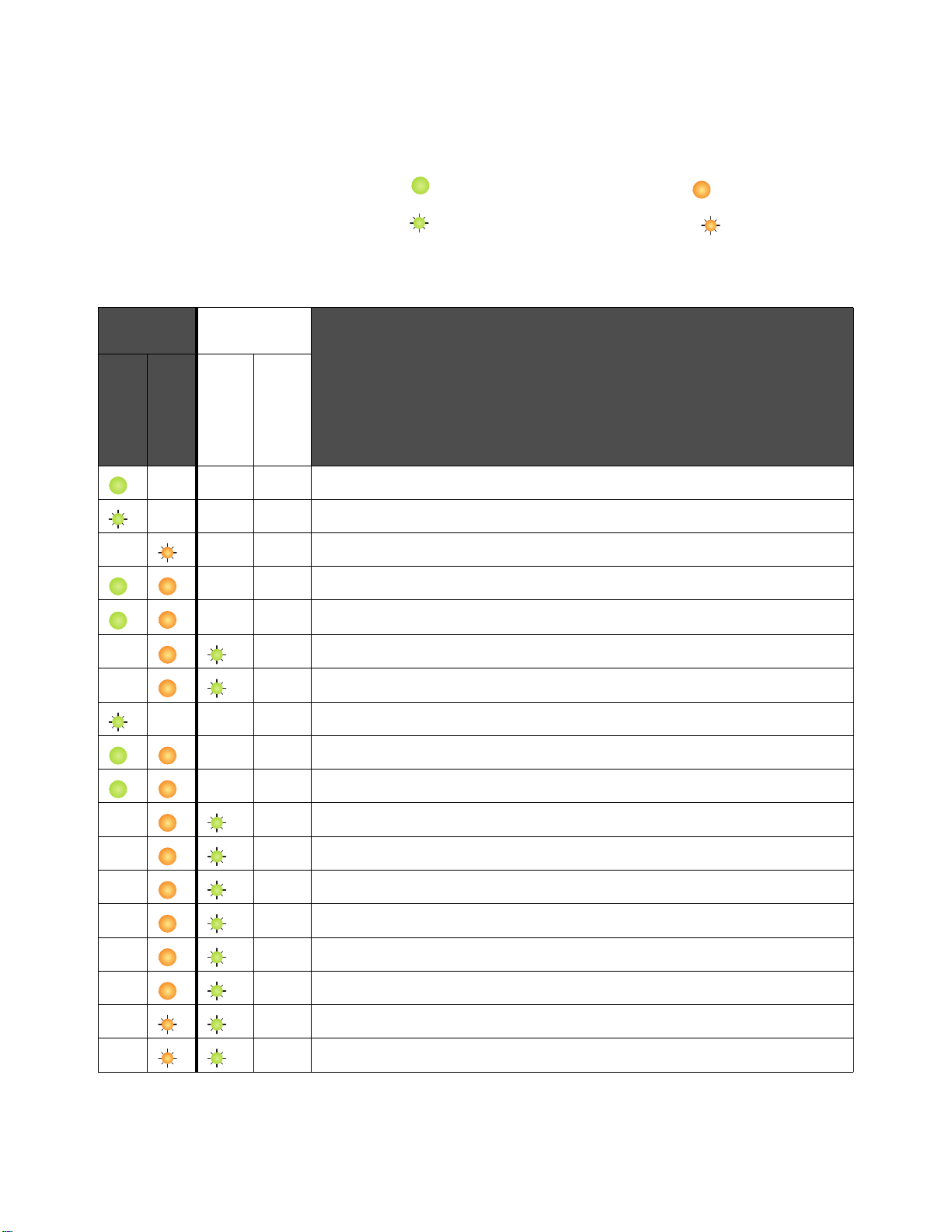
燈號順序
Ready / Data (備妥 / 資料)指示燈亮起 =
Ready / Data (備妥 / 資料)指示燈閃爍 =
主要燈號
順序
Ready / Data
(備妥 / 資料)
Error
(錯誤)
第二組燈號
順序
Ready / Data
(備妥 / 資料)
訊息
Error
(錯誤)
備妥 / 省電模式
忙碌狀態
等待中
取消工作 / 重設印表機
清除緩衝區
Error (錯誤)指示燈亮起 =
Error (錯誤)指示燈閃爍 =
無效的引擎程式碼 (Ready / Data (備妥 / 資料)指示燈閃爍一次)
尚未備妥 (Ready / Data (備妥 / 資料)指示燈閃爍一次)
列印字型清單或功能表設定頁
程式化引擎程式碼或系統程式碼
回復出廠預設值
碳粉匣地區不符 (Ready / Data (備妥 / 資料)指示燈閃爍四次)
更換碳粉匣 / 不良的碳粉匣 (Ready / Data (備妥 / 資料)指示燈閃爍三次)
門蓋開啟 (Ready / Data (備妥 / 資料)指示燈閃爍一次)
複雜頁面 (Ready / Data (備妥 / 資料)指示燈閃爍三次)
ENA 失去連線 (Ready / Data (備妥 / 資料)指示燈閃爍五次)
逐份列印範圍不足 (Ready / Data (備妥 / 資料)指示燈閃爍三次)
載入材質 (Ready / Data (備妥 / 資料)指示燈閃爍一次)
列印雙面列印工作的第二面 (Ready / Data (備妥 / 資料)指示燈閃爍一次)
瞭解操作面板
2
Page 3
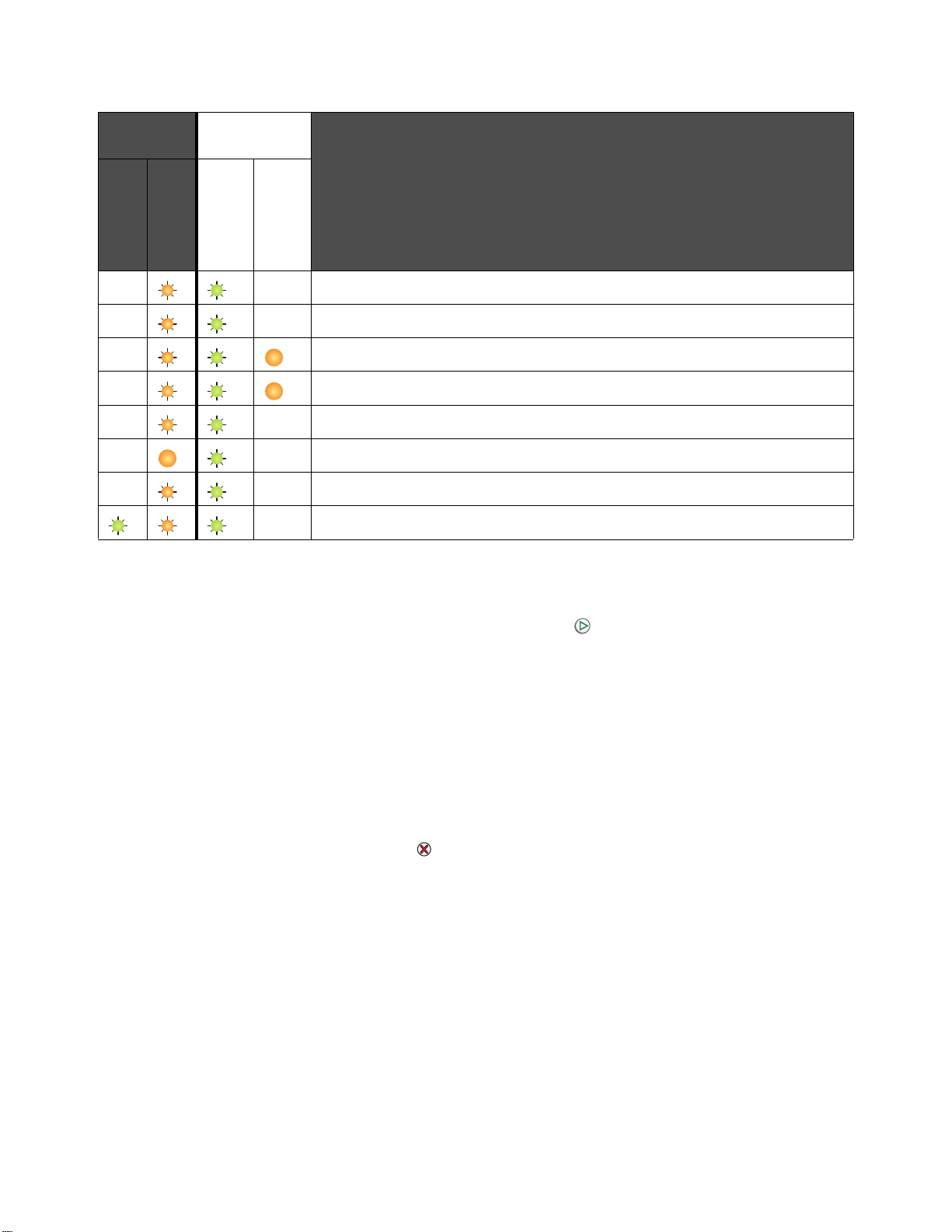
主要燈號
順序
第二組燈號
順序
Ready / Data
(備妥 / 資料)
Error
(錯誤)
Ready / Data
(備妥 / 資料)
Error
訊息
(錯誤)
記憶體已滿 (Ready / Data (備妥 / 資料)指示燈閃爍三次)
主電腦介面已關閉 (Ready / Data (備妥 / 資料)指示燈閃爍五次)
印表機送紙路徑夾紙 (Ready / Data (備妥 / 資料)指示燈閃爍十次)
送紙匣 1/ 優先送紙器夾紙 (Ready / Data (備妥 / 資料)指示燈閃爍四次)
紙張頁面小於列印區域 (Ready / Data (備妥 / 資料)指示燈閃爍三次)
碳粉不足 (Ready / Data (備妥 / 資料)指示燈閃爍八次)
更換長效型感光鼓套件 (Ready / Data (備妥 / 資料)指示燈閃爍一次)
維修服務錯誤 (Ready / Data (備妥 / 資料)指示燈閃爍十次)
列印功能表設定頁及網路設定頁
若要列印功能表設定頁和網路設定頁,請在 「備妥」狀態按下 。印表機隨即自動列印功能表設定
頁及網路設定頁。
功能表設定頁上會列印印表機設定清單及現行預設值。現行預設值是以星號標示。網路設定頁會確認
網路狀態為 「已連線」,並且會列出現行網路設定。
回復出廠預設值
這個功能會將大部份設定還原成出廠預設值。「網路」及 USB 功能表中的顯示語言及設定不會還原成
出廠預設值。
若要將印表機還原成原廠預設值,請按住 達三秒以上。
請注意:在回復出廠預設值之前,確定主電腦或網路已停止傳送資訊至印表機。
列印功能表設定頁及網路設定頁
3
Page 4
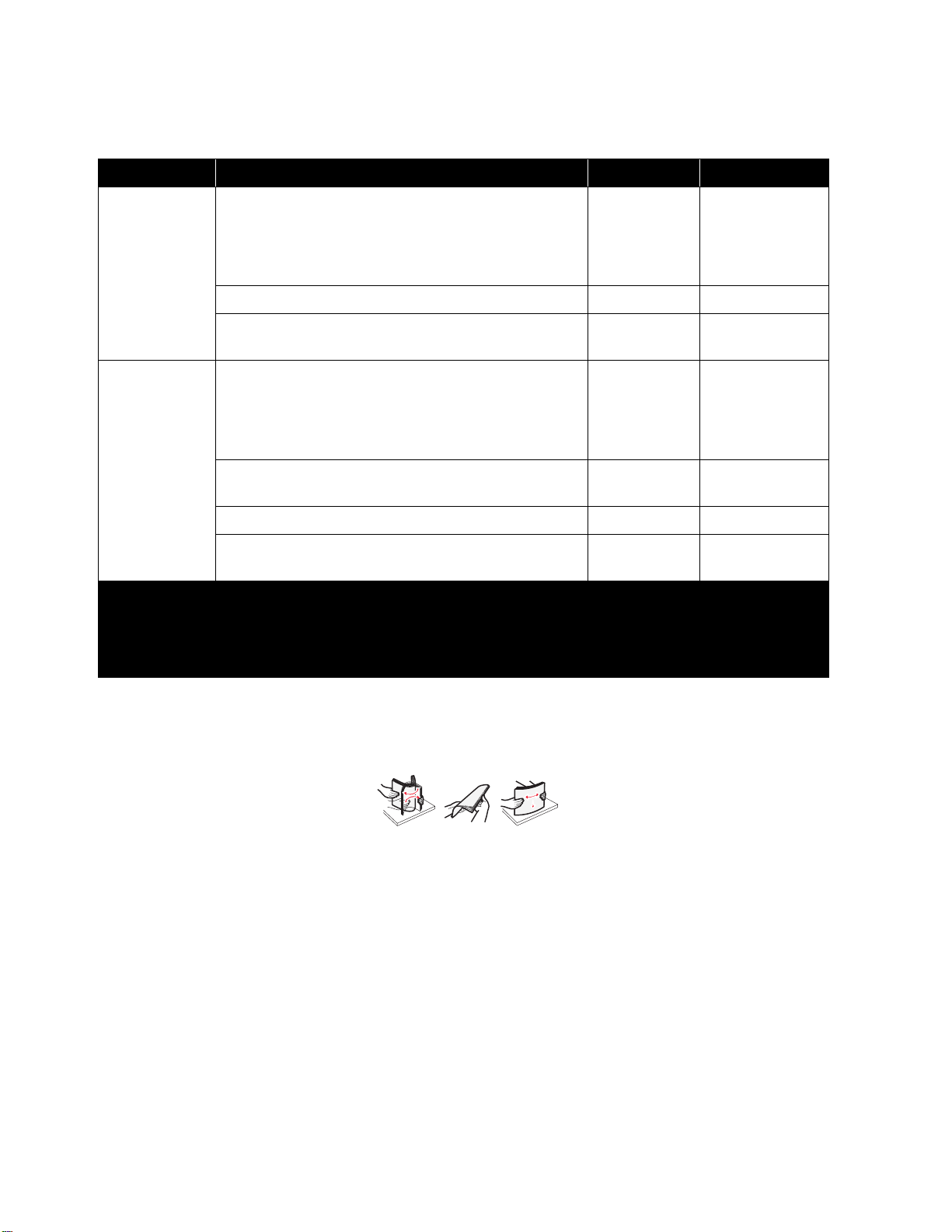
載入紙張或其他列印材質
來源 尺寸 類型 容量*(張數)
送紙匣 1A4 紙張、A5 紙張、JIS-B5 紙張、Letter 紙張、
Legal 紙張、Executive 紙張、Folio 紙張、Statement
紙張、Universal 紙張
3 x 5 英吋、其他 卡片 5 張卡片
7¾ 紙張、9 號信封、10 號信封、DL 信封、C5 紙
張、B5 紙張、其他
優先送紙器 A4 紙張、A5 紙張、JIS-B5 紙張、Letter 紙張、
Legal 紙張、Executive 紙張、Folio 紙張、Statement
紙張、Universal 紙張
A6 紙張 普通紙、無覆
3 x 5 英吋、其他 卡片 5 張卡片
7¾ 紙張、9 號信封、10 號信封、DL 信封、C5 紙
張、B5 紙張、其他
* 若未另加說明,均指 20 磅列印材質的容量。
†
以下是通用尺寸的範圍:
– 送紙匣 1:76–216 x 190–356 公釐 (3.0–8.5 x 7.5–14.0 英吋)(包括 3x5英吋卡片)
– 優先送紙器:76–216 x 190–356 公釐 (3.0–8.5 x 7.5–14.0 英吋)(包括 3x5英吋卡片)
†
†
普通紙、無覆
膜雪銅紙、專
用透明投影膠
片、貼紙
信封 5 個信封
普通紙、無覆
膜雪銅紙、專
用透明投影膠
片、貼紙
膜雪銅紙
信封 3 個信封
150 張紙
5 張專用透明投
影膠片
5 張貼紙
15 張紙
5 張專用透明投
影膠片
5 張貼紙
30 張紙
若要預防夾紙:
• 準備要載入的列印材質,將它來回彈動或展開成扇狀。在平面上對齊紙張的邊緣。
• 請不要對送紙匣超載。
• 請不要在同一個送紙匣中混用多種材質類型。
載入紙張或其他列印材質
4
Page 5

載入送紙匣
1
1 掀開紙張蓋板,直到蓋板
2 將滑桿和連接的擋紙器調整至所選列印材質的長度。
發出喀嚓聲 ,
就完全開啟位置。
請注意:若要縮小寬度,推左導引夾。若要增加寬度,壓下右導引夾所附的定位拉片,將它
向右滑動。
載入紙張或其他列印材質
5
Page 6

3 將準備好的列印材質放入送紙匣,輕微調整所有導引夾,使它們靠向載入的列印材質邊緣。
請注意:載入銜頭紙時,設計面朝上,並且紙張上緣先進入印表機。載入信封時,信封口面
朝下,並且回覆地址先進入。郵票區會最後進入。
4 關閉紙張蓋板。
載入紙張或其他列印材質
6
Page 7

將列印材質載入優先送紙器
優先送紙器可用來快速列印目前不在送紙匣 1 中的列印材質類型或尺寸。
1 將導引夾調整至列印材質的寬度。
2 在優先送紙器的中央放入所選列印材質,讓列印面朝上。列印材質會放在送紙匣 1 紙張蓋板上。
3 將所選列印材質推入印表機,直到列印材質停止不動。
請注意:請不要將列印材質強行推入送紙器中。將列印材質強行推入會造成夾紙。
取消列印工作
您可以從操作面板或電腦取消列印工作。當工作取消時,Cancel (取消)工作燈號順序會出現在操作
面板 (請參閱
從印表機操作面板
按下 並隨即放開,以取消現行列印工作。按住 達三秒以上,即可重設印表機。
用戶手冊
第 30 頁的 「取消工作 / 重設印表機」)。
取消列印工作
7
Page 8

從
Windows
1 按一下開始 Æ 設定 Æ 印表機。
2 按兩下用來列印現行工作的印表機。
3 用滑鼠右鍵按一下現行文件,然後按一下取消。
從
Macintosh
當您傳送列印工作時,印表機圖示會出現在桌面上。
1 按一下應用程式。
2 按一下工具程式。
3 按兩下印表機設定工具程式。
4 按兩下印表機名稱,以查看列印工作清單。
5 按一下您希望取消的列印工作。
電腦
隨即出現列印工作的清單。
電腦
隨即出現列印工作的清單。
6 從工具列中按一下刪除。
取消列印工作
8
Page 9

清除夾紙
發生夾紙時,印表機會停止,並且操作面板的 Error (錯誤)指示燈會閃爍。若要判斷夾紙位置,請
檢視第二組燈號順序。打開紙張托架並從出紙架中取出所有列印頁,準備對印表機進行夾紙移除動作。
然後,遵循下列步驟來清除整個送紙路徑。
1 將門的釋放按鈕向右滑動,打開後門。
2 從送紙路徑中取出任何卡住的列印材質。
警告:當後門開啟時,小心不要碰觸連接的滾輪。碰觸滾輪可能會造成污染,而影響列印
品質。不要長時間開啟後門,曝光會損毀長效型感光鼓套件的藍色感光鼓,而影響
列印品質。
清除夾紙
9
Page 10

3 打開上層門蓋,並從送紙路徑中取出任何卡住的列印材質。
請當心:加熱熔合組件的溫度可能很高。為了避免個人傷害,請小心打開上層門蓋從加熱熔
合組件區取出夾紙。
4 將釋放按鈕向左滑動,打開前門。
清除夾紙
10
Page 11

5 向上拉前門,直到它
請注意:可能必須卸下碳粉匣,將它放在平坦、乾淨的表面上,才能觸及其後卡住的列印材
質。找到並取出列印材質後,放回碳粉匣。
發出喀嚓聲
,就開啟位置,然後取出任何卡住的列印材質。
6 用拇指緊壓住前門中央,聽到喀嚓聲,以確認門已關閉。
如果您需要其他資訊
• 請參閱本印表機隨附的
• 如果您有網路列印的相關問題,請聯絡您的資訊技術部門管理者或詢問處。
軟體與說明文件
如果您需要其他資訊
CD,以取得有關使用及維護本印表機的實用資訊。
11
